Notebooks용 Git 버전 제어(레거시)
Important
레거시 Notebook Git 통합 지원은 2024년 1월 31일에 제거되었습니다. Databricks는 Databricks Git 폴더를 사용하여 원격 Git 리포지토리를 사용하여 Databricks에서 작업을 sync 것이 좋습니다.
이 문서에서는 Notebook(레거시 기능)에 대한 Git 버전 제어를 set 방법을 설명합니다. Databricks CLI 또는 작업 영역 API를 사용하여 Notebook을 가져오고 내보내고 로컬 개발 환경에서 Git 작업을 수행할 수도 있습니다.
Git 버전 관리 사용 및 사용 안 함
기본적으로 버전 제어가 사용하도록 설정되어 있습니다. 이 설정을 전환하려면:
- 설정>이동합니다.
- 고급 섹션에서 Notebook Git 버전 관리 토글을 선택 취소합니다.
버전 제어 구성
버전 제어를 구성하려면 Git 공급자에서 액세스 credentials을 생성한 후, 해당 credentials을 Azure Databricks에 추가합니다.
Notebook 버전 작업
기록 패널에서 Notebook 버전으로 작업합니다. 오른쪽 사이드바를 클릭하여 기록 패널을  엽니다.
엽니다.
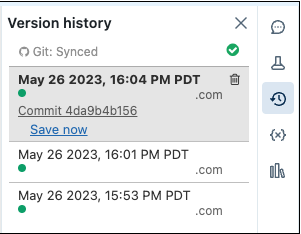
참고 항목
기록 패널이 열려 있는 동안에는 전자 Notebook을 수정할 수 없습니다.
Notebook을 GitHub에 연결
오른쪽 사이드바를 클릭합니다
 . Git 상태 표시줄에 Git: 연결되지 않음이 표시됩니다.
. Git 상태 표시줄에 Git: 연결되지 않음이 표시됩니다.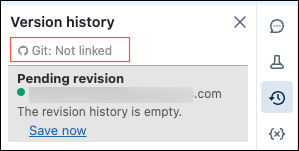
Git: 연결되지 않음을 클릭합니다.
Git 기본 설정 대화 상자가 표시됩니다. Notebook을 처음 열면 Notebook이 GitHub가 없기 때문에 상태가 연결 끊기로 되어 있습니다.
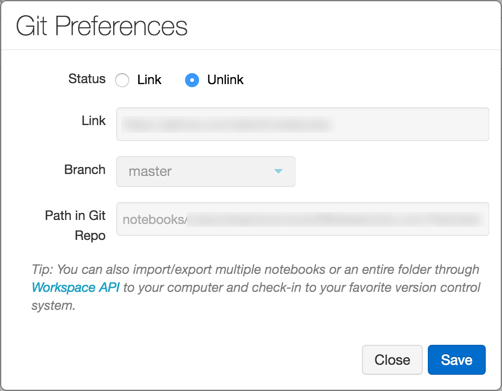
상태 필드에서 연결을 클릭합니다.
링크 필드에 GitHub 리포지토리의 URL을 붙여넣습니다.
분기 드롭다운을 클릭하고 분기를 select 새 분기의 이름을 입력합니다.
Git 폴더 경로 필드에서 파일을 저장할 리포지토리로 where을 지정합니다.
Python Notebook에는 제안된 기본 파일 확장명
.py가 있습니다..ipynb를 사용하는 경우 전자 필기장이 iPython Notebook 형식으로 저장됩니다. 파일이 이미 GitHub 있는 경우 파일의 URL을 직접 복사하여 붙여넣을 수 있습니다.저장을 클릭하여 Notebook의 연결을 완료합니다. 이 파일이 이전에 존재하지 않는 경우 이 파일을 GitHub 리포지토리에 저장하는 옵션이 포함된 프롬프트가 표시됩니다.
메시지를 입력하고 저장을 클릭합니다.
GitHub에 Notebook 저장
Notebook에 대한 변경 내용은 Azure Databricks 버전 기록에 자동으로 저장되지만 변경 내용은 GitHub에 자동으로 유지되지 않습니다.
오른쪽 사이드바를 클릭하여
 기록 패널을 엽니다.
기록 패널을 엽니다.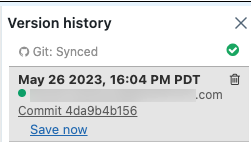
지금 저장을 클릭하여 Notebook을 GitHub 저장합니다. 전자 필기장 버전 저장 대화 상자가 나타납니다.
필요에 따라 변경 내용을 설명하는 메시지를 입력합니다.
Git에도 커밋이 선택되어 있는지 확인합니다.
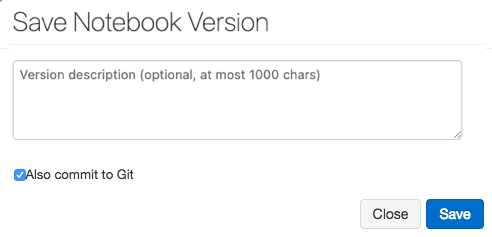
저장을 클릭합니다.
GitHub에서 노트북을 이전 버전으로 되돌리거나 update
Notebook을 연결하면 기록 패널을 다시 열 때마다 Azure Databricks에서 Git과 기록을 동기화합니다. Git에 커밋 해시가 있는 버전은 항목의 일부로 sync을 포함합니다.
오른쪽 사이드바를 클릭하여
 기록 패널을 엽니다.
기록 패널을 엽니다.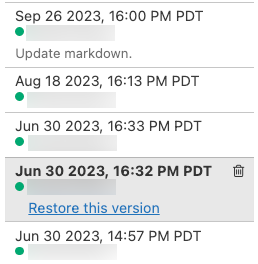
기록 패널에서 항목을 선택합니다. Azure Databricks는 해당 버전을 표시합니다.
Restore 이 버전을 클릭하십시오.
클릭하여 해당 버전에 대해 restore 하고자 하는지 확인합니다.
Notebook 연결 해제
오른쪽 사이드바를 클릭하여
 기록 패널을 엽니다.
기록 패널을 엽니다.Git 상태 표시줄에 Git: Synced가 표시됩니다.
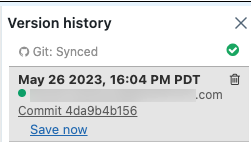
Git: 동기화됨을 클릭합니다.
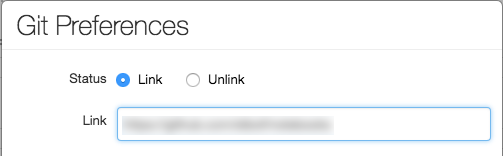
Git 기본 설정 대화 상자에서 연결 해제를 클릭합니다.
저장을 클릭합니다.
확인을 클릭하여 버전 제어에서 Notebook 연결을 해제할 것인지 확인합니다.
분기 사용
리포지토리의 모든 분기에서 작업하고 Azure Databricks 내에 새 분기를 만들 수 있습니다.
분기 만들기
오른쪽 사이드바를 클릭하여
 기록 패널을 엽니다.
기록 패널을 엽니다.Git 상태 표시줄을 클릭하여 GitHub 패널을 엽니다.
분기 드롭다운을 클릭합니다.
분기 이름 입력
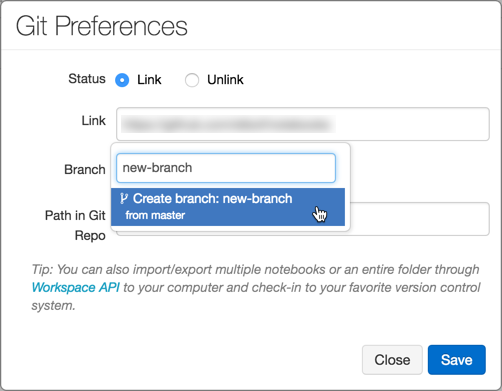
드롭다운 맨 아래에서 분기 만들기 Select 옵션을 선택하세요. 부모 분기가 표시됩니다. 항상 현재 선택한 분기에서 분기합니다.
끌어오기 요청 만들기
오른쪽 사이드바를 클릭하여
 기록 패널을 엽니다.
기록 패널을 엽니다.Git 상태 표시줄을 클릭하여 GitHub 패널을 엽니다.
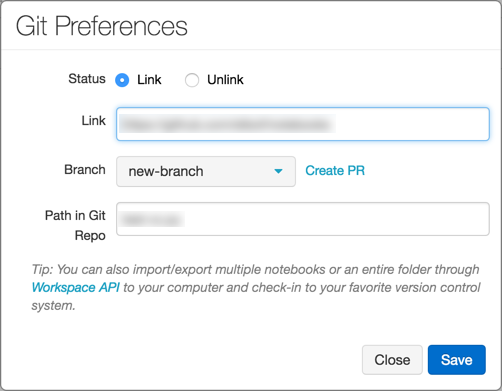
PR 만들기를 클릭합니다. GitHub 분기의 끌어오기 요청 페이지로 열립니다.
분기 다시 지정
Azure Databricks 내에서 분기를 다시 지정할 수도 있습니다. 다시 지정 링크는 부모 분기에서 새 커밋을 사용할 수 있는지를 표시합니다. 부모 리포지토리의 기본 분기 위에만 다시 지정이 지원됩니다.

예를 들어 databricks/reference-apps 작업 중이라고 가정합니다. 자신의 계정(예: brkyvz)으로 포크하고 my-branch라는 분기에서 작업을 시작합니다. 새 update가 databricks:master에 푸시되면, Rebase 단추가 표시되고, 변경 내용을 brkyvz:my-branch분기로 가져올 수 있습니다.
다시 지정은 Azure Databricks에서 약간 다르게 작동합니다. 다음 분기 구조를 가정합니다.
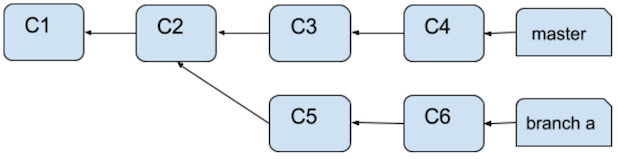
다시 지정 후 분기 구조는 다음과 같습니다.
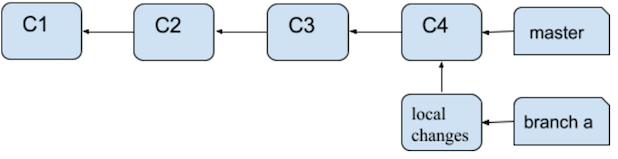
여기서 다른 점은 커밋 C5 및 C6이 C4 위에 적용되지 않는다는 것입니다. Notebook에서 로컬 변경 내용으로 나타납니다. 병합 충돌은 다음과 같이 표시됩니다.
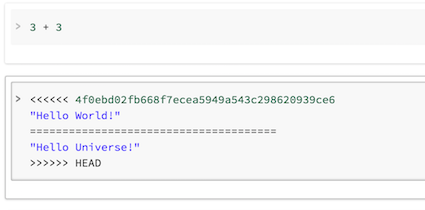
그런 다음 지금 저장 단추를 사용하여 다시 한 번 GitHub에 커밋할 수 있습니다.
방금 다시 지정한 내 분기에서 분기한 사람이 있으면 어떻게 되나요?
분기(예: branch-a)가 다른 분기(branch-b)의 기반이 되었으며 다시 기반으로 하는 경우 걱정할 필요가 없습니다. 사용자가 branch-b를 다시 지정하면 모든 것이 작동합니다. 이 상황에서 모범 사례는 별도의 Notebook에 대해 별도의 분기를 사용하는 것입니다.
코드 검토에 대한 모범 사례
Azure Databricks는 Git 분기를 지원합니다.
- 리포지토리의 모든 분기에 Notebook을 연결할 수 있습니다. Azure Databricks는 각 Notebook에 대해 별도의 분기를 사용하는 것이 좋습니다.
- 개발하는 동안 Notebook을 리포지토리의 포크에 연결하거나 기본 리포지토리의 기본 분기가 아닌 분기에 연결할 수 있습니다. 변경 내용을 업스트림에 통합하려면 Azure Databricks의 Git 기본 설정 대화 상자에서 PR 만들기 링크를 사용하여 GitHub 끌어오기 요청을 만들 수 있습니다. PR 만들기 링크는 부모 리포지토리의 기본 분기에서 작업하지 않는 경우에만 표시됩니다.
문제 해결
GitHub 기록 동기화와 관련된 오류가 발생하는 경우 다음을 확인합니다.
- 전자 필기장을 비어 있지 않은 초기화된 Git 리포지토리에만 연결할 수 있습니다. 웹 브라우저에서 URL을 테스트합니다.
- GitHub 개인용 액세스 토큰은 활성 상태여야 합니다.
- 프라이빗 GitHub 리포지토리를 사용하려면 리포지토리를 읽을 수 있는 권한이 있어야 합니다.
- Notebook이 이름이 바뀐 GitHub 분기에 연결된 경우 변경 내용이 Azure Databricks에 자동으로 반영되지 않습니다. Notebook을 분기에 수동으로 다시 연결해야 합니다.
Databricks Git 폴더로 마이그레이션
레거시 Git 버전 제어에서 Databricks Git 폴더로 마이그레이션해야 하는 사용자는 다음 가이드를 사용할 수 있습니다.